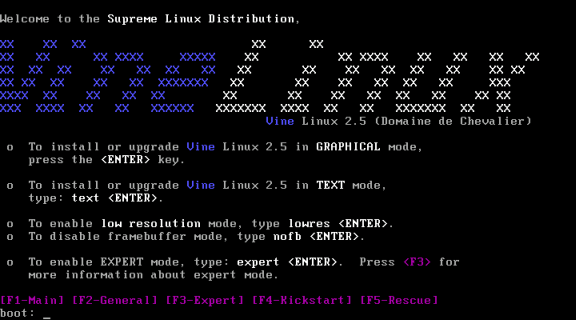
再起動し、先ほど作成した起動フロッピから起動する。 上図のような画面が表示されるので Enter キーを押し起動する。
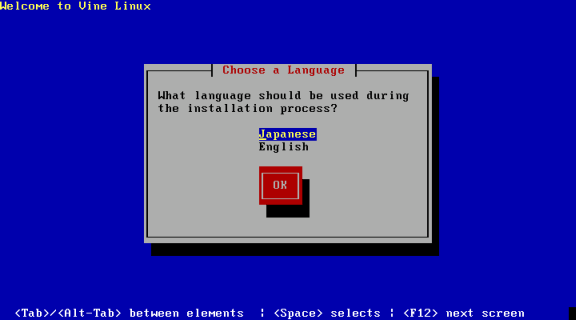
使用する言語を指定する。
ここでは Japaneseを指定する。
途中でインストーラが異常終了する場合、
English を指定し英語モードでのインストールを試みるとうまくいく場合がある。
なお、ここからのインストール画面では Tab で 項目間を移動し、スペースあるいは Enter で項目の要素を選択する。マウスは使用できない。
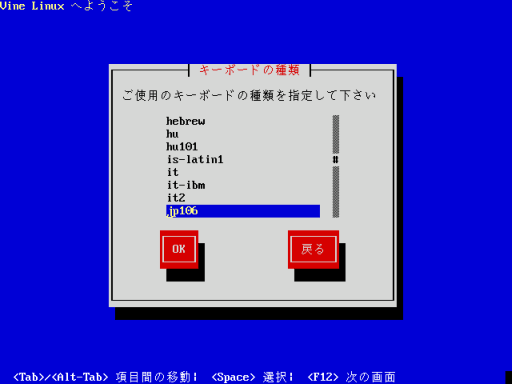
通常の日本語配列のキーボードであれば、 jp106を選択する。
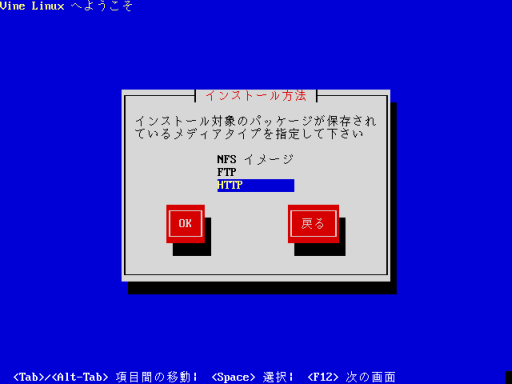
サーバからファイルを取得する際に、 どのアクセス手段を用いるか指定する。
ここでは、HTTPを指定する。
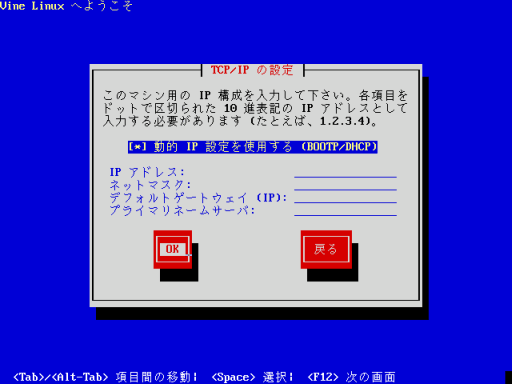
この PC の IP アドレス等のネットワークの設定を行う。
実験室には DHCP というネットワークの設定を自動で行う仕組みが備わっているので、 動的 IP 設定を使用する (BOOTP/DHCP)
を選択する。
自宅等別の場所で作業を行う場合、その環境に合わせた設定を行ってほしい。
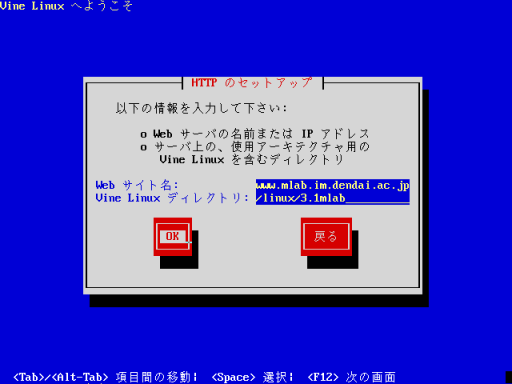
ファイルを取得するサーバ名、ディレクトリ名を指定する。
ここでは次のように指定する。
- Web サイト名: www.mlab.im.dendai.ac.jp
- Vine Linux ディレクトリ: /linux/3.1mlab
これ以降の手順は CD からテキストモードでインストールを 行う際とほぼ同様であるので、テキストモードの手順を参考にすること。